Архівуванняфайлів і папок у Windows XP Урок 15. Збереження даних на знімних носіях Програма-архіватор WinRAR Архіватор WinRAR має простий і зручний інтерфейс та забезпечує високий ступінь стиснення. Це умовно-безплатна програм, її можна безкоштовно використовувати протягом сорока днів.
Запуск програми WinRAR 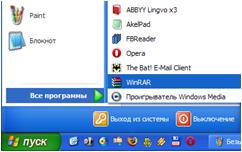
Вікно програми-архіватора WinRAR 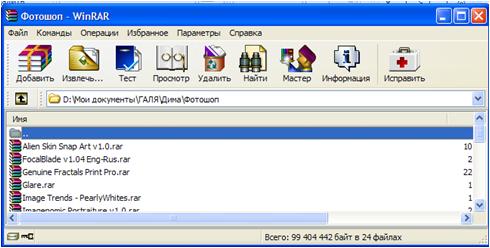
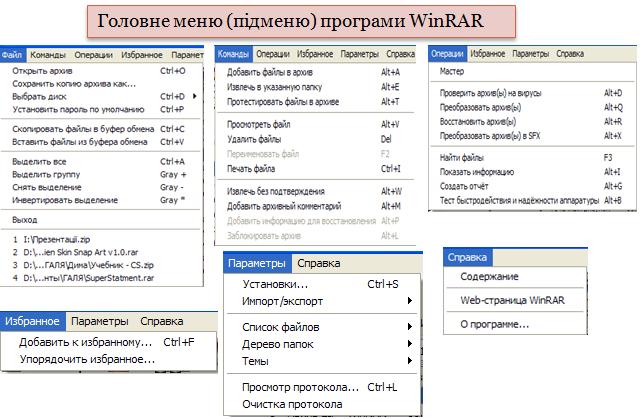
У рядку меню програми є елементи Файл, Команди, Інструменти, Вибране, Параметри та Довідка. Меню Файл містить команди для керування папками, файлами та буфером обміну, а також для встановлення пароля. Усі команди створення, перегляду, тестування та відновлення архівів розміщено в меню Команди. За допомогою команд меню Інструменти можна перевірити архів на наявність вірусів, відновити його, створити звіт. Меню Вибране містить список вибраних вами папок і архівів.
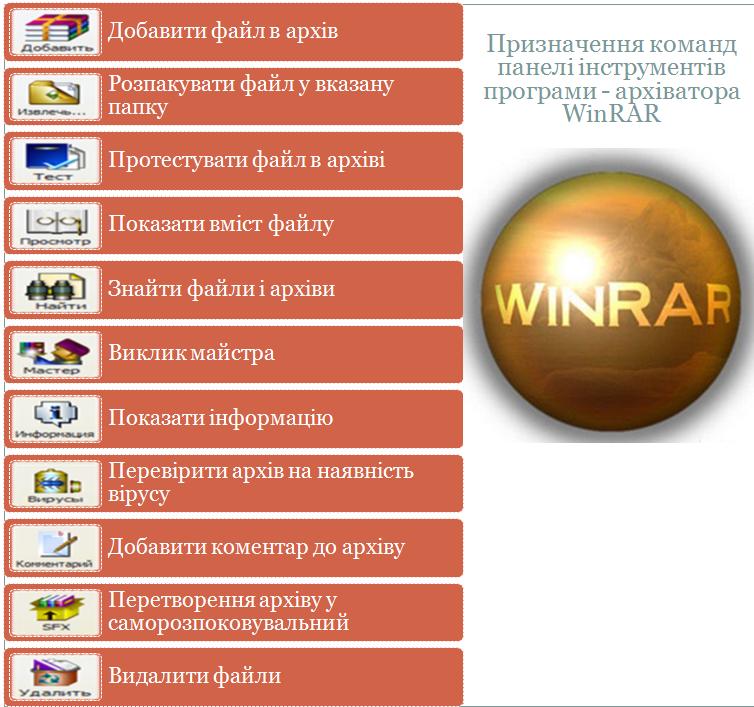
Назву програми WinRAR утворено зі слів Win (Windows) та RAR (Roshal Archive). Цю програму створив російський програміст Євген Рошал, серед доробків якого файловий менеджер FAR Manager, формат стиснення RAR, програмні продукти RAR i WinRAR. Перша версія архіватора RAR вийшла 1993 року. Спочатку архіватор RAR було написано для операційної системи MS-DOS. Згодом автор створив архіватор для Windows, який назвали WinRAR.
Архівування файлів Після запуску програми WinRAR у її вікні буде відображено вміст тієї папки, з RAR-файлами якої ви працювали останнім разом. Щоб створити новий архів, слід перейти до папки, де містяться файли, які потрібно заархівувати. За потребою змінити поточний диск можна натиснути клавіші Ctr+D, скористатися списком дисків, розташованим під панеллю інструментів, або клацнути значок із зображенням диска в нижньому лівому куті вікна.
Перейшовши до потрібної папки, за допомогою миші виділіть файли та папки, які ви хочете за архівувати, та клацніть кнопку Додати чи виберіть команду Команди ► Додати файли до архіву. У діалоговому вікні Ім’я архіву та параметри, введіть ім’я архіву чи підтвердіть ім’я , запропоноване програмою за умовчування. Тут можна також задати формат нового архіву, метод стиснення та інші параметри архівування.
Програма WinRAR дає змогу створювати архіви у двох форматах – RAR i ZIP.
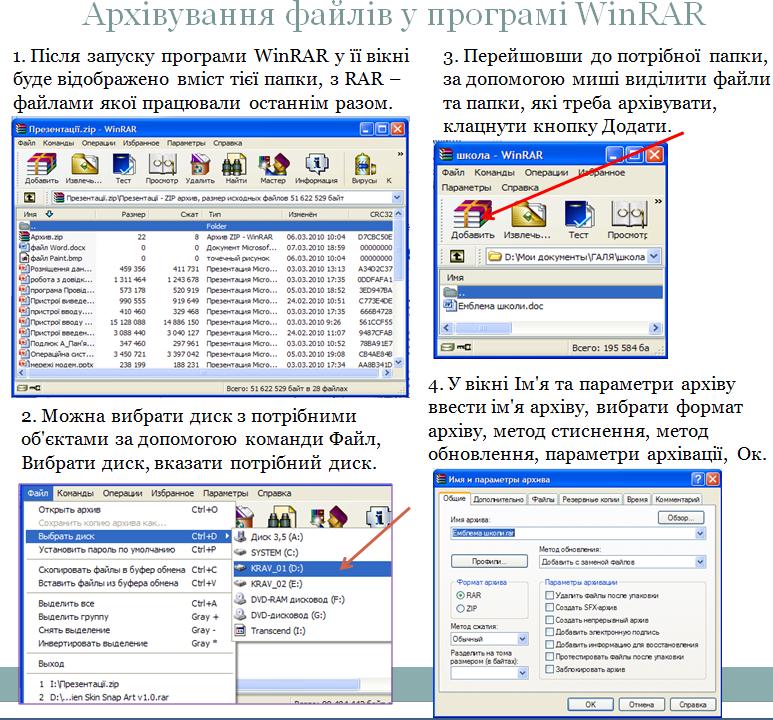
Частіше застосовують другий формат, хоча формат RAR здебільшого забезпечує краще стиснення.
Після вибору формату архіву потрібно задати один із шести методів стиснення: без стиснення, швидкісний, швидкий, нормальний, хороший, максимальний. У разі застосування першого методу файли поміщаються до архіву у вихідному вигляді. Найменший обсяг архів матиме у разі вибору максимального стиснення. Цей метод доцільно вибрати під час архівування файлів, що призначені для довгострокового зберігання або для передавання через Інтернет.
Установивши параметри архіву, у вікні ім’я архіву та параметри клацніть кнопку ОК і запустіть процес архівування.

Коли на комп’ютері встановлено програму WinRAR, файли можна пакувати в RAR-архів безпосередньо у програмі Провідник. Для цього слід виділити файл (або папку), клацнувши його правою кнопкою миші, та у контекстному меню вибрати команду Додати до архіву. Після цього відкриється вікно Ім’я архіву та параметри.
Багатотомний архів Часто виникає потреба поділити архів на «шматки» (томи), наприклад для передавання його через Інтернет
або запису на оптичні диски. Такий архів називають багатотомним.
Багатотомний архів – це архів RAR, що зберігається в декількох файлах, які називаються томами.
Томи підтримує лише формат RAR. За умовчанням кожен том (частина багатотомному архіву) отримує ім’я ім’я_тому.partNNN, де NNN – номер тому. Усі томи мають бути збережені в одній папці; розпакувати їх слід, починаючи з першого.
Щоб створити багатотомний архів, потрібно відкрити вікно Ім’я архіву та параметри, у полі Розбити на томи, байти зазначити обсяг тому і клацнути кнопку ОК.


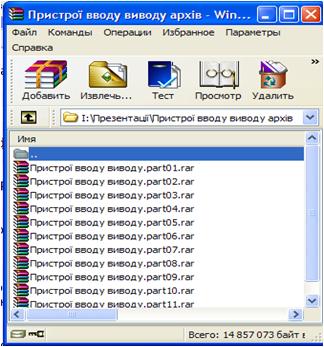
Саморозпаковуваний архів Саморозпаковуваний архів – це архів із приєднаним виконуваним модулем, який дає змогу видобути файли без запуску відповідного архіватора. Ім’я такого архіву, як і будь-якого виконуваного файлу, має розширення exe.
Якщо користувач, для якого призначено архів, не має програми для його розпакування, він не зможе видобути файл з цього архіву. У такому випадку доцільно створювати саморозпаковуваний архів. Для цього у вікні Ім’я архіву та параметри потрібно встановити прапорець Створити SFX-архів. Саморозпаковуваний архів – це архів із приєднаним виконуваним модулем, який дає змогу видобути файли без запуску відповідного архіватора. Ім’я такого архіву, як і будь-якого виконуваного файлу, має розширення exe.
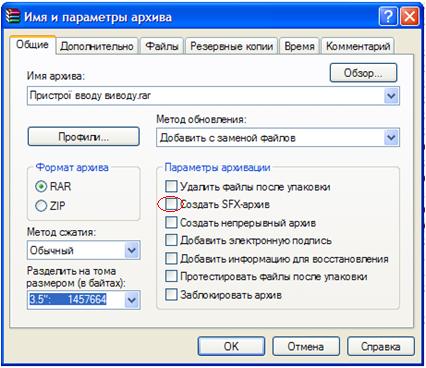
Видобування файлів з архіву Щоб видобути файл з архіву, той потрібно спочатку відкрити. Для цього слід двічі клацнути мишею його ім'я у вікні Провідника або вибрати файл архіву у вікні WinRAR і натиснути клавішу Enter.
Коли архів буде відкрито, у вікні програми WinRAR відобразиться його вміст. Виділіть файли та папки, які потрібно видобути, та клацніть кнопку Видобути до на панелі інструментів або виберіть команду Видобути файли до зазначеного каталогу в меню Команди.
У вікні Шлях для видобування та параметри введіть ім'я папки, до якої слід записати файли з архіву, та клацніть кнопку ОК.
Під час видобування на екрані відображатиметься вікно з інформацією про перебіг операції. Якщо процес розпакування завершиться вдало, відкриється вікно програми WinRAR, а ні – то вікно діагностичних повідомлень. Зазначимо, що діалогове вікно Шлях для видобування та параметри можна відкрити в програмі Провідник. Для цього слід клацнути правою кнопкою миші файл архіву, а потім вибрати в контекстному меню команду Видобути файли. 
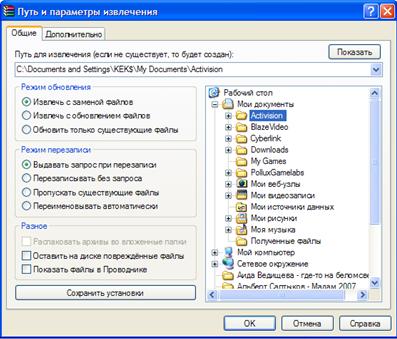
| 












